So verwenden Sie die WRAPPROS-Funktion in Excel

Haben Sie Probleme mit der Verarbeitung großer Datenmengen in Excel? Erfahren Sie, wie Sie die WRAPROWS-Funktion nutzen, um Daten in überschaubareren Zeilen aufzuteilen.
Was ist die HLOOKUP-Funktion? Wie verwende ich die HLOOKUP-Funktion in Excel? Finden wir es mit LuckyTemplates heraus!
Wenn Sie regelmäßig Excel verwenden, ist Ihnen HLOOKUP wahrscheinlich nicht mehr fremd. Es handelt sich um eine der am häufigsten verwendeten Suchfunktionen bei der Datenverarbeitung in Microsoft Excel. Grundsätzlich hat die HLOOKUP-Funktion die gleiche Formel und die gleichen Funktionen wie VLookup, es gibt jedoch dennoch Unterschiede. Es hilft Benutzern, Daten in Tabellen nach Bedingungen oder bereitgestellten Informationen zu durchsuchen.
Die Verwendung von Vlookup und Hlookup ist beide recht einfach. Wenn die Vlookup-Funktion jedoch spaltenweise nach dem angegebenen Wert sucht, sucht Hlookup zeilenweise. Daher müssen Benutzer von Hlookup in Excel die erforderliche Bedingungszeile in Excel bereitstellen, um Hlookup verwenden zu können.
Beachten Sie, dass Sie bei Verwendung der Suchfunktion in Excel die richtigen Bedingungen auswählen müssen, um korrekte Ergebnisse zu erhalten. Somit ist bei der Hlookup-Funktion die Bedingungszeile die Komponente, die Sie in die Formel eingeben müssen. Darüber hinaus können Sie Vlookup auch mit Hlookup oder anderen Excel-Funktionen kombinieren, um Daten nach Wunsch zu berechnen.
Im folgenden Artikel erfahren Sie, wie Sie die Hlookup-Funktion in Excel verwenden.
Was ist die HLOOKUP-Funktion in Excel?
Die HLOOKUP-Funktion in Excel sucht und ruft einen Wert aus Daten in einer horizontalen Tabelle ab. Das „H“ in HLOOKUP steht für „horizontal“ und die Nachschlagewerte müssen in der ersten Zeile der Tabelle erscheinen und sich horizontal nach rechts bewegen. HLOOKUP unterstützt ungefähre und genaue Übereinstimmungen sowie Platzhalter (* ?), um Teilübereinstimmungen zu finden.
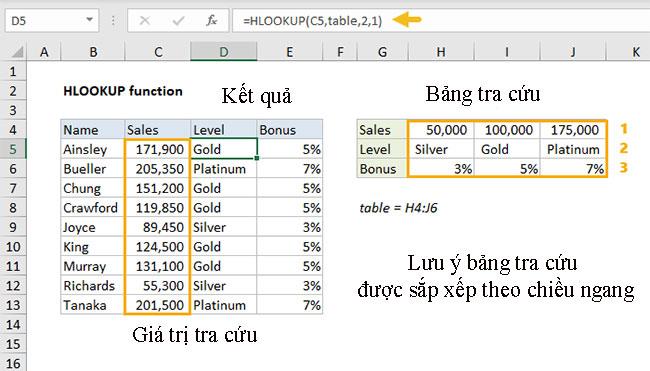
HLOOKUP-Funktion in Excel
So verwenden Sie die HLOOKUP-Funktion in Excel
Syntax der HLOOKUP-Funktion:
HLOOKUP(lookup_value, table_array, row_index_num, [range_lookup])Da drin:
Nutzungshinweise
Die HLOOKUP-Funktion kann einen Wert aus Daten in einer horizontalen Tabelle suchen und abrufen. So wie das „V“ in VLOOKUP für „vertikal“ steht, steht das „H“ in HLOOKUP für „horizontal“. Suchwerte müssen in der ersten Zeile der Tabelle erscheinen und sich horizontal nach rechts bewegen. HLOOKUP unterstützt ungefähre und genaue Übereinstimmungen sowie Platzhalter (* ?), um Teilübereinstimmungen zu finden.
HLOOKUP sucht nach einem Wert in der ersten Zeile der Tabelle. Wenn eine Übereinstimmung gefunden wird, wird ein Wert in dieser Spalte aus der angegebenen Zeile übernommen. Verwenden Sie HLOOKUP, wenn sich die Suchwerte in der ersten Zeile der Tabelle befinden. Verwenden Sie die VLOOKUP-Funktion, wenn sich die Suchwerte in der ersten Spalte der Tabelle befinden.
HLOOKUP hat 4 Argumente. Das erste Argument namens „lookup_value“ ist der nachzuschlagende Wert. Das zweite Argument, table_array, ist ein Bereich, der die Nachschlagetabelle enthält. Das dritte Argument, row_index_num , ist die Anzahl der Zeilen in der Tabelle, aus denen ein Wert abgerufen werden soll. Das vierte und letzte Argument, range_lookup, steuert den Abgleich. Verwenden Sie TRUE oder 1 für eine ungefähre Übereinstimmung und FALSE oder 0 für eine genaue Übereinstimmung.
Beispiel für die HLOOKUP-Funktion
Wir werden die Klassendurchschnittswerte anhand der folgenden Datentabelle klassifizieren. Sie müssen die Hlookup-Funktion verwenden.
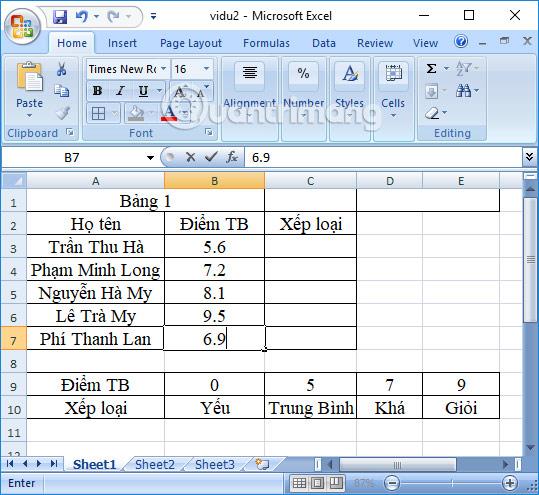
Schritt 1:
In der ersten Zelle der Spalte „Average Score Ranking“ für Schüler geben wir in Zelle C3 die Eingabeformel ein : =HLOOKUP(B3,$A$9:$E$10,2,1) und drücken dann die Eingabetaste. Nummer 2 ist hier die Bewertungszeile in der Excel-Tabelle mit der angegebenen Bedingung, 1 ist WAHR für die relative Erkennung.
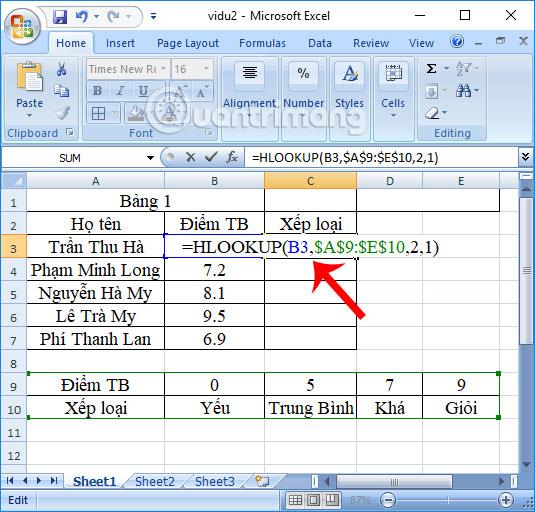
Schritt 2:
Die Ergebnisse werden dann für den ersten Studierenden wie unten dargestellt benotet. Die Formel basiert auf der durchschnittlichen Punktzahl des Schülers und den Benotungsbedingungen des Schülers.

Wir scrollen nach unten zu den verbleibenden Feldern, um die Rangfolge der durchschnittlichen Punktzahlen der Schüler zu vervollständigen.

Daher haben wir Ihnen gezeigt, wie Sie mit der Hlookup-Funktion unter bestimmten Bedingungen und Informationen nach Daten in der Tabelle suchen. Die Funktion gibt dem Benutzer die richtigen Ergebnisse basierend auf den festgelegten Bedingungen zurück. Wir können Hlookup auch mit der SumIf-Funktion mit Excek-Tabellen kombinieren, die mehr Datenfilterkenntnisse erfordern.
Ich wünsche Ihnen viel Erfolg!
Haben Sie Probleme mit der Verarbeitung großer Datenmengen in Excel? Erfahren Sie, wie Sie die WRAPROWS-Funktion nutzen, um Daten in überschaubareren Zeilen aufzuteilen.
Erfahren Sie, wie Sie Access-Tabellendaten einfach nach Excel, TXT, XML usw. exportieren können. Folgendes erfahren Sie im Detail: CSV, Excel, Exportieren.
MehmetSalihKoten, ein Reddit-Benutzer, hat eine voll funktionsfähige Version von Tetris in Microsoft Excel erstellt.
Um Maßeinheiten in Excel umzurechnen, verwenden wir die Funktion „Konvertieren“.
Was ist die HLOOKUP-Funktion? Wie verwende ich die HLOOKUP-Funktion in Excel? Finden wir es mit LuckyTemplates heraus!
Die IFERROR-Funktion in Excel wird häufig verwendet. Um es richtig nutzen zu können, müssen Sie die IFERROR-Formel von Microsoft Excel verstehen.
Was ist die VALUE-Funktion in Excel? Was ist die Wertformel in Excel? Finden wir es mit LuckyTemplates.com heraus!
Die EOMONTH-Funktion in Excel wird verwendet, um den letzten Tag eines bestimmten Monats anzuzeigen, mit einer sehr einfachen Implementierung. Sie erhalten dann anhand der von uns eingegebenen Daten den letzten Tag eines bestimmten Monats.
Möchten Sie wiederkehrende Aufgaben in Excel VBA automatisieren? Lassen Sie uns also lernen, wie Sie eine Do-While-Schleife verwenden, um eine Reihe von Aktionen zu implementieren, die wiederholt werden, bis eine Bedingung erfüllt ist.
Die Standardspaltenbreite und Zeilenhöhe in Excel stimmen möglicherweise nicht mit den von Ihnen eingegebenen Daten überein. Der folgende Artikel zeigt Ihnen einige Möglichkeiten, die Größe von Spalten, Zeilen und Zellen in Excel 2016 zu ändern. Bitte lesen Sie ihn durch!







